奈末图片合并转PDF助手-奈末图片合并转PDF助手下载 v9.6绿色版
时间:2024-3-15作者:未知来源:三度网教程人气:
- 视频软件的播放功能是一般软件使用者最主要的功能之一。2010年以前,视频软件一般是在电脑安装使用的,而且是与电脑的操作系统相关联的,视频软件相对来说比较单一。随着电子技术和网络技术的不断发展,视频软件也呈现出多样化的发展模式,传统的视频软件其应用范围更为广泛,很多门户网站也开始涉足视频及语音播放功能并设计插件以读取视频文件。随着智能手机、ipad平板电脑的出现,视频软件更是得到迅猛发展,大量免费的视频软件为更多用户提供了便利的视频浏览和播放功能。
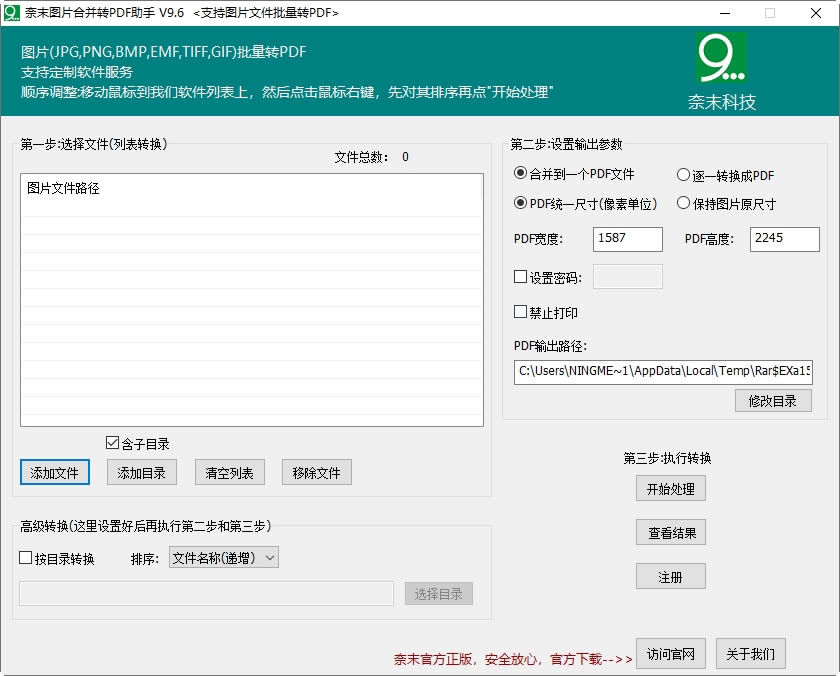
奈末图片合并转PDF助手是款简单的图片转pdf工具,他可以将多张图片合并批量转换为PDF文件,支持JPG、PNG、BMP、EMF、TIF等格式图片,可用于将扫描的图书合并转成PDF格式的电子书。
奈末图片合并转PDF助手功能
- 绿色免安装,解压即可使用;
- 支持多种图片格式;
- 合并或逐一转换PDF。
奈末图片合并转PDF助手安装
列表转换>>>
1.点击右侧“添加文件”,可以添加单个文件;点击”添加目录”自动添加所选文件夹中的所有图片
2.如果想删除其中添加的一个图片文件,只需选中文件,然后点击“移除文件”
3.若想清空导入文件,只需点击“清空列表”,确定后即可清空全部导入的图片文件
4.软件下方可设置合并转换或逐一转换、设置PDF像素、禁止打印、PDF密码等;点击“修改目录”,修改转换后图片的存放位置
5.文件在列表中位置调整:选中软件列表中所添加的文件,点击右键 可对文件“上移” “下移”“移至顶部”“移至底部”,移动光标到软列表中,点击鼠标右键还可以进行排序
6.点击“开始转换”,软件合并或逐一转换成图片,转换完成后,可以点击“查看结果”,查看转换后的PDF文件
7.点击“注册”,可以获取正版使用权。联系客服付款后,发送注册界面中的机器码给客服,获取注册码,填入注册码,确定后即可注册
8.把鼠标移动到软件列表,点击鼠标右键可以对其排序高级转换>>>
1.左下角点选中"按目录转换",选择排序,有"文件名称排序(递增)",有"文件名称排序(递减)",有"修改时间排序(递增)",有"修改时间排序(递减)"
2.右上角设置PDF参数
3.右下角,点击"开始处理",待处理完成后,点击"查看结果",可以看到转换出的PDF文件相对于大多数用户来说,视频软件的编辑功能是面向专业人员或有兴趣爱好的人员使用的功能。下载地址
- PC版